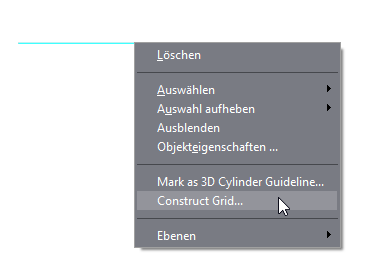
Raster an einer Linie erstellen
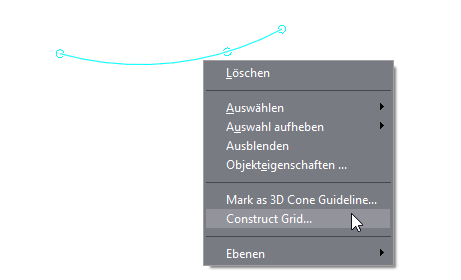
Raster an einem Bogen erstellen
Diese Seite beschreibt, wie Sie ein Zeichenraster erstellen können. Erfahren Sie mehr über Raster und wie es Ihnen das Zeichnen erleichtern kann.
So fügen Sie einem Objekt (Linie oder Bogen) ein Zeichenraster hinzu
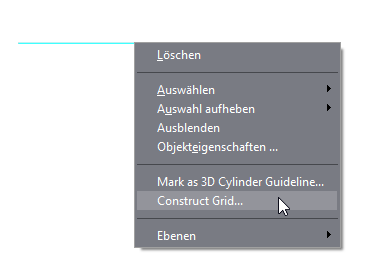
Raster an einer Linie erstellen
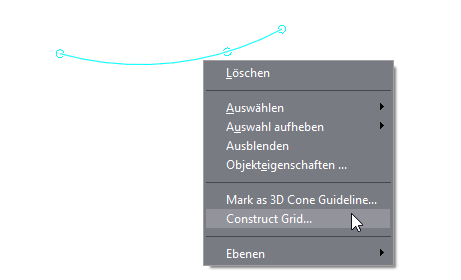
Raster an einem Bogen erstellen
Der Dialog Rastereigenschaften erscheint.
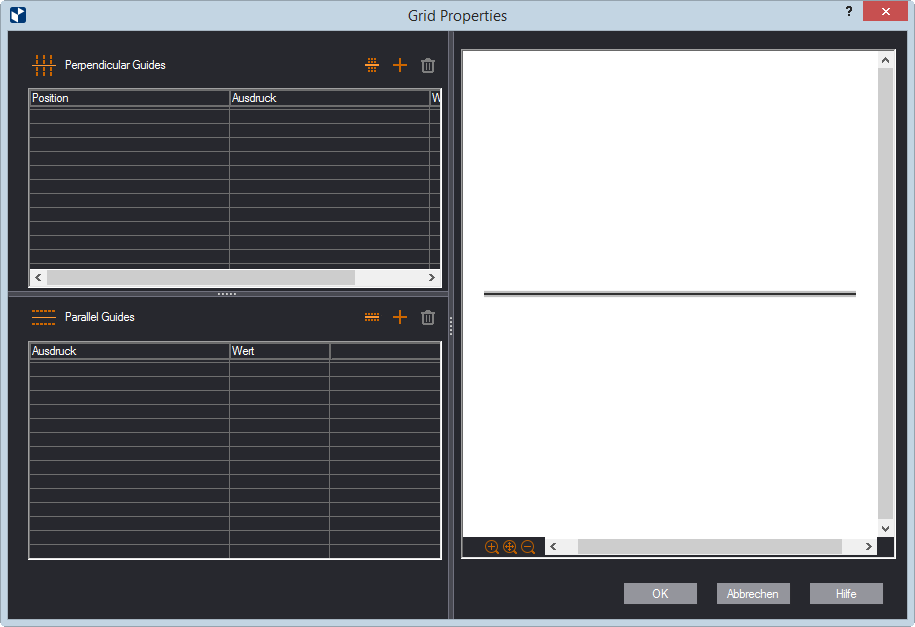
Im Dialog Rastereigenschaften legen Sie fest, wie viele parallele und senkrechte Hilfslinien Ihr Raster haben soll.
 und legen Sie dann die Anzahl der gewünschten Hilfslinien fest.
und legen Sie dann die Anzahl der gewünschten Hilfslinien fest.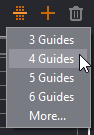
HINWEIS: Die äußeren Hilfslinien werden mitgezählt. Wenn also das Objekt in drei Teile geteilt werden soll, müssen Sie 4 Hilfslinien wählen.
Wenn Sie auf eine Option klicken, werden Datensätze für die Hilfslinien in der Liste angezeigt.
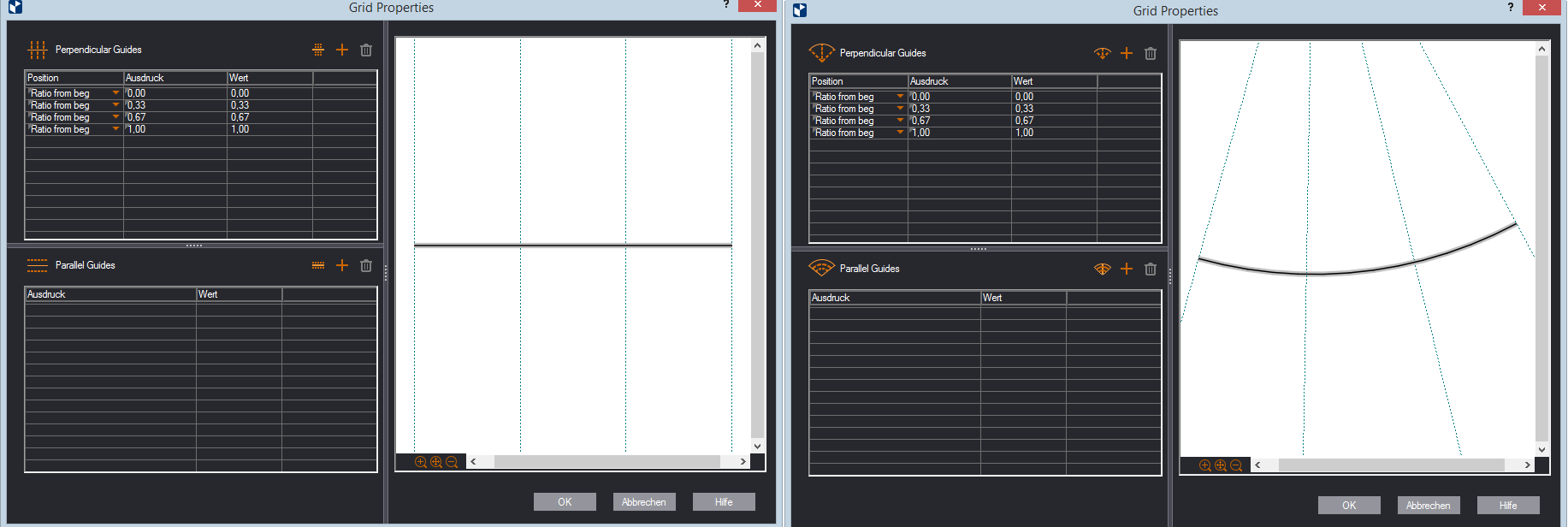
| Position | Legt die Positionen der Hilfslinien entlang des Objekts
(Linie oder Bogen) fest. Klicken Sie in jedem Datensatz auf
Ausdruck, um die Optionen zur Positionierung der jeweiligen
Hilfslinie zu sehen.
|
|---|---|
| Ausdruck | Der Ausdruck, der die Position der Hilfslinie festlegt, relativ zu Ihrer Angabe in Position. Geben Sie ein, wie weit Sie die Hilfslinie positionieren wollen. |
| Wert | Der Wert für die Position, zu der der Ausdruck ausgewertet wird. |
HINWEIS: Sie können eine Zahl, einen Parameter (muss bereits im Projekt vorhanden sein) oder Formeln eingeben.
 ,
um einzelne senkrechte Hilfslinien hinzuzufügen. Wenn Sie eine
neue Hilfslinie hinzufügen, erscheint ihr Datensatz in der Liste.
Bearbeiten Sie jede Hilfslinie wie erforderlich.
,
um einzelne senkrechte Hilfslinien hinzuzufügen. Wenn Sie eine
neue Hilfslinie hinzufügen, erscheint ihr Datensatz in der Liste.
Bearbeiten Sie jede Hilfslinie wie erforderlich. im Bereich Parallele Hilfslinien, um dem Objekt parallele Hilfslinien
hinzuzufügen.
im Bereich Parallele Hilfslinien, um dem Objekt parallele Hilfslinien
hinzuzufügen.Der Dialog Parallele Hilfslinien hinzufügen erscheint.
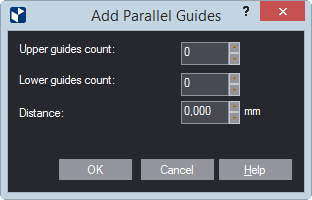
| Für ein Linienobjekt | Für ein Bogenobjekt | ||
|---|---|---|---|
| Anzahl obere Hilfslinien | Die gewünschte Anzahl Hilfslinien oberhalb der Linie. | Anzahl äußere Hilfslinien | Die gewünschte Anzahl Hilfslinien außerhalb des Bogens. |
| Anzahl untere Hilfslinien | Die gewünschte Anzahl Hilfslinien unterhalb der Linie. | Anzahl innere Hilfslinien | Die gewünschte Anzahl Hilfslinien innerhalb des Bogens. |
| Abstand | Der gewünschte Abstand der Hilfslinien. | ||
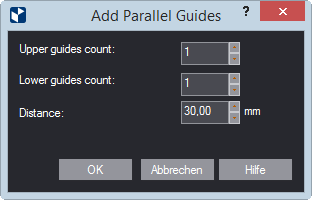
In der Liste erscheinen Datensätze für die Hilfslinien. Beachten Sie, dass die Werte für die oberen/inneren Hilfslinien positiv und die für unteren/äußeren Hilfslinien negativ sind.
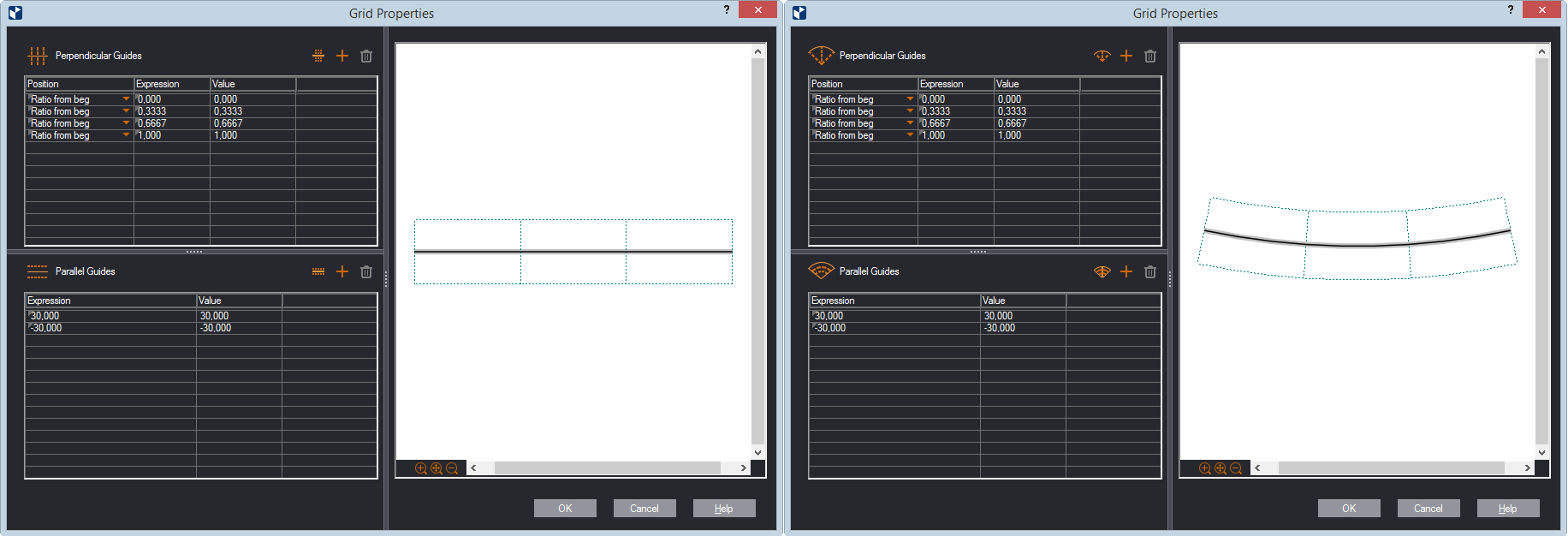
HINWEIS: Sie können eine Zahl, einen Parameter (muss bereits im Projekt vorhanden sein) oder Formeln eingeben.
 ,
um einzelne parallele Hilfslinien zu zeichnen. Wenn Sie eine neue
Hilfslinie hinzufügen, erscheint ihr Datensatz in der Liste. Bearbeiten
Sie jede Hilfslinie wie erforderlich: bei Eingabe eines positiven
Werts ist die Hilfslinie oberhalb der Linie/innerhalb des Bogens;
bei einem negativen Wert ist sie unterhalb der Linie/außerhalb
des Bogens.
,
um einzelne parallele Hilfslinien zu zeichnen. Wenn Sie eine neue
Hilfslinie hinzufügen, erscheint ihr Datensatz in der Liste. Bearbeiten
Sie jede Hilfslinie wie erforderlich: bei Eingabe eines positiven
Werts ist die Hilfslinie oberhalb der Linie/innerhalb des Bogens;
bei einem negativen Wert ist sie unterhalb der Linie/außerhalb
des Bogens.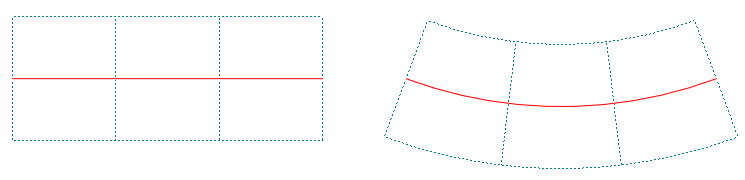
Raster an einer Linie/einem Bogen.
Sie können ein bereits erstelltes Raster bearbeiten. So wird's gemacht:
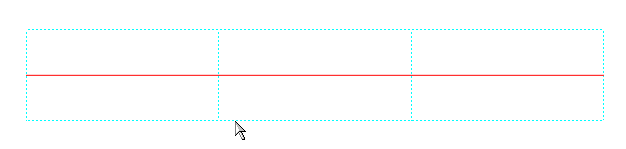
HINWEIS: Klicken Sie nicht auf das Basisobjekt — die Linie oder den Bogen — um ein Raster zu bearbeiten. Damit würden die Eigenschaften des Objekts angezeigt.
Nach oben